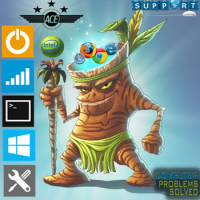problema con el wifi E700
Mejor respuesta
-
Hola,
Aqui los pasos: (esto es bajo su propio riesgo y decision, cualquier daño en su equipo es su responsabilidad no soy responsable)
Español:
He aquí los pasos para instalar OS desde la tarjeta microSD externa.
- Obtenga una tarjeta MicroSD, no ponga ningún archivo en su interior.
2. Copie el "update.zip" a la raíz de la tarjeta MicroSD.
3. Inser la tarjeta MicroSD en la tableta.
4. Si la tableta está encendida, por favor apague la tableta. - Pulse el botón "Subir volumen", y mantenga esta tecla (no la suelte), A continuación, pulse "tecla de encendido", y mantenga la tecla (no los suelte)
6. Sistema vibrará y alimentación. Ahora, podemos liberar la tecla de encendido, y por favor, mantenga el volumen de retención de hasta tecla durante 5 segundos. Entonces, suelte la tecla de volumen.
7. A continuación, podrás ver algunas opciones. Utilice volumen arriba / abajo para seleccionar "aplicar la actualización de almacenamiento externo", pulse la tecla de encendido para ejecutar (seleccionar) esta opcion.
8. Seleccione "update.zip", pulse la tecla de encendido para ejecutar este concepto.
9. A continuación, el sistema comenzará a actualizar OS.
10. Listo.
Ingles:
Here is the steps to install OS from external MicroSD card.
- Get a MicroSD card, do not put any files inside it.
2. Copy the "update.zip" to the root of MicroSD card.
3. Inser the MicroSD card into Tablet.
4. If you Tablet is in power on status, please power off the Tablet. - Press "Volume up Key", and hold this key(do not release it), Then, press "power key", and hold both key(do not release them)
6. System will vibrate and power on. Now, we can release power key, and please keep hold volume up key for 5 seconds. Then, release volume up key.
7. Then, you will see some options. Please use volume up/down to select "apply update from external storage", press power key to execute this item.
8. Select "update.zip", press power key to execute this item.
9. Then, System will start to update OS.
10. Done.
☑ Para cerrar el tema, marque " aceptar como solución" la respuesta correcta que le fue de utilidad.
☑ If my answer helped answer your question, please mark "accept as solution" the correct answer that was useful to you.0 - Obtenga una tarjeta MicroSD, no ponga ningún archivo en su interior.
Respuestas
-
Hola kodatel,
No logro encontrar los controladores para el modelo de tu equipo con W10, la actualizacion no la puedes revertir, lamentablemente tendra que instalar el W10 con la instalacion limpia que hicistes anteriormente para revertirlo ya que de otra forma no hay.
Saludos.
☑ Para cerrar el tema, marque " aceptar como solución" la respuesta correcta que le fue de utilidad.
☑ If my answer helped answer your question, please mark "accept as solution" the correct answer that was useful to you.0 -
Hola Coqui, creo que no me has entendido o me he explicado mal, es un smartphone liquid E700 tri-Sim, no es un laptopwindows, anteriormente a la actualizacion de Nov 2015, estuvo trabajando bien, despues de la actualizacion comenzaron los problemas. Muchas gracias pero no van por alli los tiros..
P.D. ya me dado cuenta que lo coloque en el foro de bienvenida, lo siento. Gracias de todos modos.
0 -
Hola kodatel,
Disculpe la confusion de mi parte, lo que puedo recomendar seria formatearlo de fabrica o puede instalar una version anterior, la puedes descargar de la pagina de Acer como muestra en la foto que te dejo aqui:
☑ Para cerrar el tema, marque " aceptar como solución" la respuesta correcta que le fue de utilidad.
☑ If my answer helped answer your question, please mark "accept as solution" the correct answer that was useful to you.0 -
Gracias coqui por tu pronta respuesta, ya he realizado el reset de fabrica y no funciono, no se si es un problema conocido, ya que estuve leyendo y se dice que existe en parche para este problema, pero no se si es cierto, y por otro lado da un poco de miedo instalar una version desde cero porque el movil podria quedar inservible. Muchas Gracias
0 -
Otra pregunta, en el caso que me decida a instalar la version anterior que seria 4.4.2, cual de esas deberia escoger de las 3 o en su caso yo tengo instalada la E39_1.027 y alli estan 2 con la 1.025 cual deberia escoger. Gracias otra vez
0 -
Hola coqui, me he descargado la rom pero cuando cuando lo descomprimo, y a través del FlashTool ver 5.1 trató de leer el Scarlett.txt me indica que es inválido, he descargado el kitkat 4.4 y el 4.4.x , con diferentes versiones y pasa lo mismo, también lo intente con otra versión de flashTool 3.1 y no hay diferencia. Se te ocurre algo para poder a otra versión de ROM. Muchas gracias por tu ayuda0
-
Hola

Descargué la ROM para ver los archivos y creo que en este caso hay que ponerla en una micro SD, entrar al Android Recovery y usar la opción de Apply from storage - seleccionar la tarjeta SD.
0 -
Hola,
Aqui los pasos: (esto es bajo su propio riesgo y decision, cualquier daño en su equipo es su responsabilidad no soy responsable)
Español:
He aquí los pasos para instalar OS desde la tarjeta microSD externa.
- Obtenga una tarjeta MicroSD, no ponga ningún archivo en su interior.
2. Copie el "update.zip" a la raíz de la tarjeta MicroSD.
3. Inser la tarjeta MicroSD en la tableta.
4. Si la tableta está encendida, por favor apague la tableta. - Pulse el botón "Subir volumen", y mantenga esta tecla (no la suelte), A continuación, pulse "tecla de encendido", y mantenga la tecla (no los suelte)
6. Sistema vibrará y alimentación. Ahora, podemos liberar la tecla de encendido, y por favor, mantenga el volumen de retención de hasta tecla durante 5 segundos. Entonces, suelte la tecla de volumen.
7. A continuación, podrás ver algunas opciones. Utilice volumen arriba / abajo para seleccionar "aplicar la actualización de almacenamiento externo", pulse la tecla de encendido para ejecutar (seleccionar) esta opcion.
8. Seleccione "update.zip", pulse la tecla de encendido para ejecutar este concepto.
9. A continuación, el sistema comenzará a actualizar OS.
10. Listo.
Ingles:
Here is the steps to install OS from external MicroSD card.
- Get a MicroSD card, do not put any files inside it.
2. Copy the "update.zip" to the root of MicroSD card.
3. Inser the MicroSD card into Tablet.
4. If you Tablet is in power on status, please power off the Tablet. - Press "Volume up Key", and hold this key(do not release it), Then, press "power key", and hold both key(do not release them)
6. System will vibrate and power on. Now, we can release power key, and please keep hold volume up key for 5 seconds. Then, release volume up key.
7. Then, you will see some options. Please use volume up/down to select "apply update from external storage", press power key to execute this item.
8. Select "update.zip", press power key to execute this item.
9. Then, System will start to update OS.
10. Done.
☑ Para cerrar el tema, marque " aceptar como solución" la respuesta correcta que le fue de utilidad.
☑ If my answer helped answer your question, please mark "accept as solution" the correct answer that was useful to you.0 - Obtenga una tarjeta MicroSD, no ponga ningún archivo en su interior.
-
Muchas gracias coqui, muy bien explicado. Un saludo0